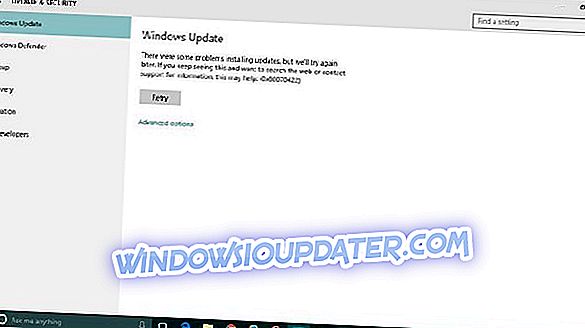League of Legends to popularna gra online, w którą grają miliony ludzi na całym świecie. Jednak użytkownicy League of Legends ostatnio skarżyli się na kilka błędów, które mogą zmniejszyć wrażenia z gry. Może to być spowodowane niepowodzeniem aktualizacji do najnowszej wersji; ten problem występuje również w kilku łatach gry.
W międzyczasie pojawiają się komunikaty o błędach podczas aktualizacji gry LOL. Jednak wielu początkującym może to uznać za trudne do rozwiązania, ponieważ komunikaty o błędach wydają się być niejasne i nie zawierają informacji. Nawet doświadczeni gracze mogą mieć trudności z ich rozwiązaniem. Niektóre wiadomości zawierają „ Wystąpił nieokreślony błąd ”, „ Sprawdź dzienniki, aby uzyskać więcej informacji ” i wiele innych.
Chociaż istnieje wiele rozwiązań pozwalających rozwiązać niektóre z tych problemów, rozwiązania te zostały wykorzystane przez kilka osób z różnymi wynikami. Jeśli konkretne rozwiązanie nie działa, spróbuj następnego, dopóki nie zostaną rozwiązane problemy z aktualizacją.
Poprawka: League of Legends nie instaluje aktualizacji
- Zainstaluj ponownie League of Legends
- Tymczasowo wyłącz program antywirusowy
- Użyj poprawki wykonywalnej, aby uruchomić grę
- Zmiana klienta aktualizacji
- Uruchom grę z VPN
Rozwiązanie 1: Zainstaluj ponownie League of Legends
Ponowna instalacja gry jest jedną z najlepszych opcji w przypadku problemów z aktualizacją w dowolnej grze. Zalecany jest jako idealne rozwiązanie dla problemów z aktualizacją League of Legends. Jednakże, ponieważ League of Legends jest grą online, musisz mieć dobrą prędkość Internetu, aby ponownie zainstalować grę. Ta opcja jest w rzeczywistości najlepsza, ponieważ eliminuje problem z aktualizacją, ponieważ automatycznie otrzymujesz najnowszą wersję gry.
Uwaga : Możesz jednak pominąć ten proces, jeśli podejrzewasz, że problem z aktualizacją dotyczy uszkodzonych poprawek. Możesz użyć narzędzia systemowego, takiego jak Reimage, do skanowania katalogów systemowych i repozytoriów.
Otrzymasz listę rozwijaną, w której brakuje różnych sterowników i rejestrów. Reimage naprawi uszkodzone łaty i pobierze repozytoria plików potrzebne do działania gry.
Rozwiązanie 2: Tymczasowo wyłącz program antywirusowy

Powszechnie wiadomo, że niektóre narzędzia antywirusowe mają tendencję do zakłócania aktywności gier online. Może to prowadzić do problemów z aktualizacją League of Legends, ponieważ Twój program antywirusowy może blokować połączenia z serwerem gry.
Jeśli po aktualizacji rozwiązania pojawi się błąd aktualizacji, możesz spróbować tego rozwiązania. Wyłącz program antywirusowy przed uruchomieniem League of Legends, a następnie uruchom aktualizacje. Powinno to rozwiązać problem aktualizacji LoL.
Jednak w niektórych sytuacjach może być konieczne odinstalowanie programu antywirusowego przed uruchomieniem aktualizacji League of Legends. Przed uruchomieniem aktualizacji należy odinstalować program antywirusowy.
Uwaga : Antywirus to podstawowy program dla twojego systemu. Ważne jest, aby włączyć program antywirusowy po zainstalowaniu aktualizacji.
Rozwiązanie 3: Użyj poprawki wykonywalnej, aby uruchomić grę
Zawsze możesz użyć wykonywalnej poprawki, aby zaktualizować grę. Jest to w rzeczywistości lepsze niż automatyczne aktualizacje, ponieważ istnieje kilka stron internetowych oferujących te poprawki. Te poprawki pomagają zaoszczędzić czas i można je łatwo usunąć, jeśli wystąpią błędy. Twórcy gry umieścili patchera w folderze gry, który może służyć jako alternatywa, jeśli aktualizacje gry nie działają prawidłowo.
Aby uzyskać dostęp do tego patchera, wykonaj następujące kroki:
- Otwórz folder League of Legends
- Kliknij folder Rad
- Prowadzi to do listy rozwijanej, kliknij Projekty
- Wybierz lolpatcher i kliknij na wydania.
Uwaga : Wybierz folder plików z numerami w jego nazwie
- Wybierz wdrożenie
- Prowadzi to do folderu wdrażania, w którym zobaczysz plik wykonywalny o nazwie „LoLPatcher.exe”
- Uruchom plik wykonywalny
Spowoduje to aktualizację gry do najnowszej wersji League of Legends.
Rozwiązanie 4: Zmiana klienta aktualizacji

Jest to metoda złożona, ale można jej użyć prawidłowo, wykonując następujące czynności:
- Przejdź do folderu League of Legends
- Kliknij C: Riot GamesLeague of Legends
- Wyszukaj plik User.cfg i otwórz go za pomocą Notatnika
- Zmień dane wejściowe następującego znaku LeagueClientOptIn = yes na LeagueClientOptIn = no
Uwaga : Ważne jest, aby upewnić się, że wprowadziłeś odpowiednie znaki.
- Zapisz i wyjdź
- Uruchom grę
Rozwiązanie 5: Uruchom grę z VPN
To rozwiązanie wygląda dziwnie, ale wielu użytkowników League of Legends zgłosiło pomyślną instalację aktualizacji po uruchomieniu gry za pomocą VPN. Jako szybkie przypomnienie, oprogramowanie VPN pomaga w anonimowym przeglądaniu online i może pomóc w zapobieganiu hakerom i trackerom dostępu do twojego systemu.
Uwaga : Przed użyciem tego rozwiązania należy wiedzieć, czy korzystanie z VPN jest nielegalne w kraju naszej lokalizacji. Dzieje się tak, ponieważ niektóre kraje mają przepisy zakazujące korzystania z oprogramowania VPN, dlatego lepiej jest sprawdzić przed użyciem tej opcji.

Inne doskonałe usługi VPN do wykorzystania to NordVPN, ExpressVPN i IPVanish, te usługi VPN zapewniają doskonałe, wszechstronne działanie.
Mamy nadzieję, że te szybkie sugestie pomogły ci naprawić błąd aktualizacji LoL. Jeśli natknąłeś się na inne obejścia, nie krępuj się, aby wymienić kroki, które należy wykonać w komentarzach poniżej.